هل تلاحظ أن الكمبيوتر المحمول الخاص بك مستمر في الخروج؟ قد يكون من المحبط التعامل معه ، لكننا سنبحث في الأسباب والحلول الرئيسية الثلاثة في هذا الدليل.
نأمل ، بمجرد الانتهاء من قراءة الاقتراحات المختصرة أدناه ، تكون قد حددت السبب وسوف حل حلا.
نقترح الانتقال إلى كل خيار خطوة بخطوة ، ولكن إذا كنت متأكدًا يمكنك استبعاد قسم ما ، فما عليك سوى تخطي overit.
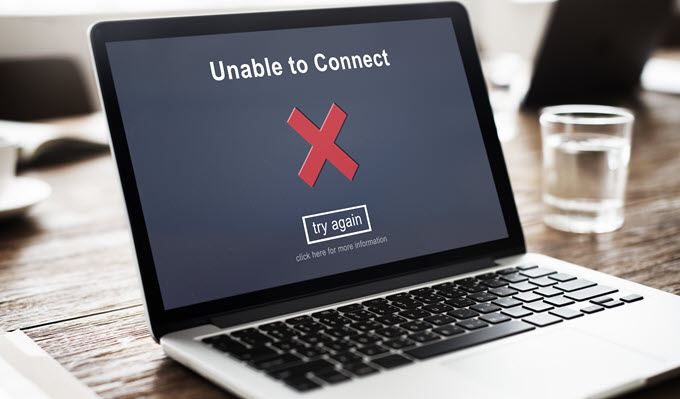
قم بالتبديل إلى Ethernet
واحدة من أكبر المشكلات التي تواجهك في الخروج من الإنترنت ، سواء كنت إن البث أو لعب لعبة أو مشاهدة شيء ما عبر الإنترنت هو شبكة WiFi غير موثوق بها. على الرغم من أنه يمكنك إنفاق الأموال على أجهزة إعادة الإرسال أو نقاط الوصول أو معززات شبكة WiFi الأخرى ، لا يمكنك أبدًا الاعتماد على شبكة WiFi لتوفير شبكة زمن انتقال متسق.
ستظل شبكة WiFi دائمًا متغيرات وموثوقية أكثر من كبل تقليدي ، لذلك إذا لم تتمكن مطلقًا من ذلك تعامل مع التسرب من الإنترنت لديك بشكل عشوائي ، فنحن نقترح استخدام كبل إيثرنت. في بعض الأحيان يمكن أن يكون مزيجًا بين بطاقة WiFi في الكمبيوتر المحمول نفسه ونوع من التداخل بين جهاز التوجيه والكمبيوتر المحمول.

أي شيء من إشارة WiFi أخرى إلى كائن مادي يمكن أن يسبب مشاكل مع WiFi و لن يكون ذلك مطلقًا كما لو كان مجرد توصيل كابل إيثرنت بجهاز الكمبيوتر المحمول الخاص بك وتوصيله بجهاز الكمبيوتر الخاص بك. يمكنك شراء كبلات الإيثرنت بطول يصل إلى 100 متر على Amazonfor بسعر معقول ، لذلك فهو حل رخيص حتى لو لم يكن لديك البرنامج الثابت بعد.
In_content_1 الكل: [300 × 250] / DFP: [640x360]->إذا لم تتمكن من الحصول على كابل إيثرنت أو لا يزال هناك مشاكل في استخدام الكمبيوتر المحمول على الإنترنت ، حتى من خلال إيثرنت ، فإننا نقدم بعض الحلول لك أدناه.
التحقق من برامج التشغيل
يجب أن تكون معظم برامج التشغيل وظيفية عند شراء كمبيوتر محمول جديد لأول مرة ، ولكن يمكن أن تكون بعض برامج التشغيل قديمة ، خاصة إذا كنت مضطرًا للقيام بتحديثات Windows 10 الجديدة مباشرة من مربع.
هذا يعني أن إصلاح اتصال الشبكة على الكمبيوتر المحمول قد يكون بسيطًا مثل ترقية برامج تشغيل الشبكات إلى أحدث إصدار. بدلاً من استخدام أي أقراص مضغوطة خاصة ببرنامج التشغيل المضمنة مع الكمبيوتر المحمول ، يجب عليك الانتقال مباشرة إلى موقع برنامج التشغيل للحصول على أحدث إصدار. سنتعرف على كل خطوة من الخطوات اللازمة أدناه.

يجب أن يكون لديك الآن قائمة ببرامج التشغيل. في هذه الصفحة ، يجب أن تبحث عن برنامج تشغيل إيثرنت ومحول شبكة لاسلكية. في حالة ، وجدنا Killer E2500 Gigabit Ethernet Controller # 2 و KillerWireless-AC 1550i Wireless Network Adapter. الآن وبعد أن أصبح لدينا اسمان لبرنامج التشغيل ، أحدهما لشبكة WiFi وواحد لشبكة إيثرنت ، نحتاج إلى البحث عن هذه الأسماء على Google للعثور على آخر تحديثات برامج التشغيل هذه.
عند البحث عن برامج التشغيل هذه ، تأكد من تنزيلها من الموقع الرسمي. على سبيل المثال ، في حالتنا سننتقل مباشرةً إلى موقع Killer الإلكتروني. اقرأ صفحة التنزيل بعناية - غالبًا ما تتوفر خيارات تنزيل مختلفة ، لكن يجب عليك فقط أن تحتاج إلى برنامج التشغيل نفسه وليس أي برامج bloatware إضافية.
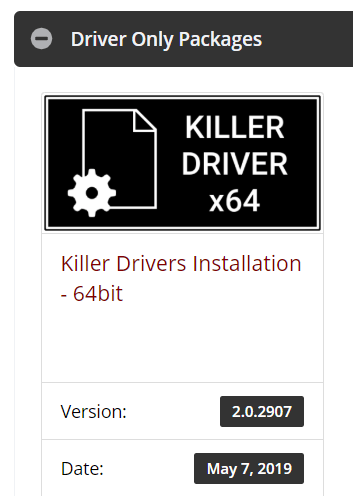
يجب أن تكون قادرًا على العثور على روابط تنزيل مباشرة لمحركات التشغيل فقط ونأمل في الحصول على معلومات حول وقت بدء تحديث التحديث الأخير. بمجرد التنزيل ، قم بتشغيل البرنامج وانتقل إلى عملية التثبيت. بعد اكتمال العملية ، من الأفضل إعادة تشغيل الكمبيوتر المحمول.
بعد ذلك ، يمكنك تشغيل اختبار الشبكة أو يوم بدء الاستخدام كالمعتاد ونأمل أن يتم حل مشكلة الإنترنت.
تعطيل أو إيقاف مؤقت للتطبيقات المستندة إلى OneDrive أو التطبيقات المستندة إلى مجموعة النظراء
قد يكون الكمبيوتر المحمول يعمل بشكل كامل ، ولكن قد تتسبب التطبيقات في مشكلات النطاق الترددي التي تجعل من شبكة الإنترنت معطلاً لديك. أكبر الجاني لهذا يمكن أن يكون التطبيقات القائمة على السحابة. إذا كان لديك إعداد لحفظ الصوت ، فيجب عليك إزالة هذه التطبيقات أو تقييدها.
وجود تطبيق نسخ احتياطي سحابي يحفظ كل شيء في الخلفية لا يؤثر على الاستخدام الأساسي للإنترنت. ومع ذلك ، إذا كنت بحاجة إلى اتصال شبكة غير متسق ، على سبيل المثال عند اللعب أو عند البث ، فربما تريد تقييد الوصول إليها.
سيكون لكل تطبيق تخزين سحابي إعدادات مختلفة ، لكننا سنشرح كيف يمكنك إيقاف OneDrive من الجري في الخلف. OneDrive هو تطبيق التخزين السحابي الافتراضي على نظام التشغيل Windows 10 وقد يكون لدى بعض الأشخاص تنشيطه دون إدراك حتى.

لإيقاف OneDrive مؤقتًا ، انقر على السهمفي منطقة الإعلام في الجزء السفلي الأيمن من الشاشة.
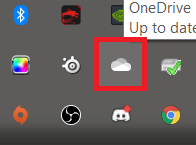
التالي ، انقر بزر الماوس الأيمن على أيقونة OneDrive cloud. ستحصل بعد ذلك على عدد من الخيارات. انقر على إيقاف المزامنة مؤقتًاثم اختر أحد الخيارات المتاحة.
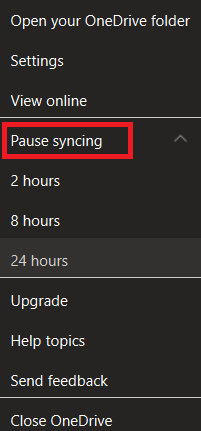
إذا كنت تستخدم هذا الخيار ، فستتوقف مؤقتًا فقط عن الوقت المحدد. بعد ذلك الوقت ، يجب أن تتوقف يدويًا مرة أخرى. إذا كنت تفضل تعطيل OneDrive بالكامل ، فاتبع الخطوات أدناه.
لسوء الحظ ، لن تسمح لك معظم إصدارات Windows 10 بإلغاء تثبيت OneDrive ، لذلك يجب إلغاء ربطه بحسابك بدلاً من ذلك. إذا قمت بذلك ، فلن يقوم الكمبيوتر المحمول بمزامنة الملفات بعد الآن. للقيام بذلك ، افتح شريط الأدواتفي منطقة الإعلام كما كان من قبل. بعد ذلك ، انقر بزر الماوس الأيمن على رمز OneDrive.
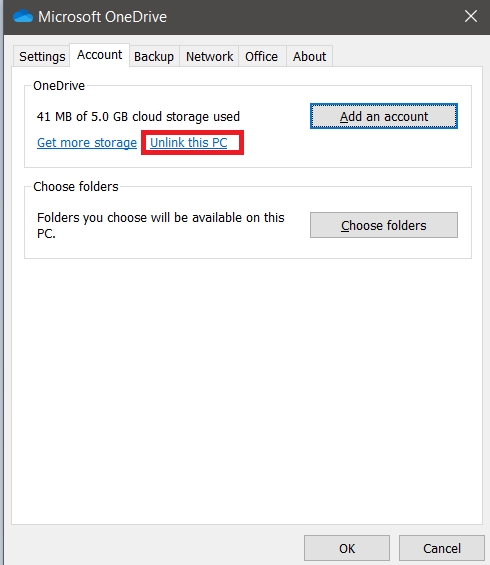
من هنا ، انقر على الإعدادات . في النافذة الجديدة التي تظهر ، انقر على إلغاء ربط جهاز الكمبيوتر.انقر على إلغاء ربط الحسابعندما يُطلب منك ذلك.
إذا كنت لا تستخدم OneDrive ولكنك تستخدم تطبيق السحاب adifferent ، فيمكنك إلغاء تثبيته من خلال البحث في قائمة "ابدأ" عن إضافة أو إزالة البرامج.
تقييد نشاط الشبكة المنزلية
إذا كنت قد اتبعت جميع الخطوات حتى الآن ولم تجد حلًا ، فإن الاقتراح التالي سيكون إلى مراقبة نشاط الشبكة الخاصة بك عندما تلاحظ المتسربين.
قد تكون هذه عملية تجريبية وخطأ ، ولكن أفضل طريقة للقيام بذلك قد تكون قطع اتصال جميع الأجهزة المتصلة بالإنترنت ثم توصيل كل جهاز مرة أخرى واحدة تلو الأخرى ، وإجراء اختبارات الشبكة بينهما. استمر في القيام بذلك حتى تجد الجهاز الذي قد يسبب المشكلة.
يمكنك بعد ذلك التحقق من هذا الجهاز لمعرفة ما إذا كان تحميل أو تنزيل محتوى في الخلفية. قد تتضمن بعض الأمثلة تقنية ذكية مثل Amazon Echo أو Google Assistant ، والتي قد يكون لها نسخ احتياطية ممكّنة. قد يكون أيضًا هاتفًا ذكيًا أو جهازًا آخر متصل بالإنترنت يقوم بتحميل الملفات إلى خدمة النسخ الاحتياطي السحابية.
الملخص
قد يستغرق العثور على السبب الدقيق لمشاكل الاتصال بالإنترنت لديك بعض الوقت ، ولكن الجانب الإيجابي هو أنه بمجرد العثور عليه ، لن تحتاج إلى استكشاف الأخطاء وإصلاحها بنفس المشاكل مرة أخرى.
نأمل أن يكون هذا الدليل قد ساعدك على اكتشاف سبب استمرار استخدام الكمبيوتر المحمول على الإنترنت. إذا كنت بحاجة إلى أي مساعدة بعد قراءة هذه المقالة ، فيرجى ترك تعليق وسأحاول الرد عليك في أقرب وقت ممكن.